Kako postaviti Windows 10 pozadinu s umjetnošću
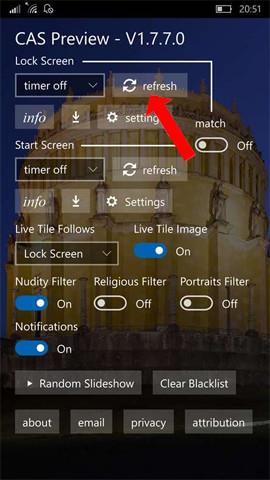
CAS Preview je pozadina radne površine ili aplikacija za zaključani zaslon s jedinstvenim umjetničkim slikama, koja se može instalirati na računala i Windows 10 Mobile.
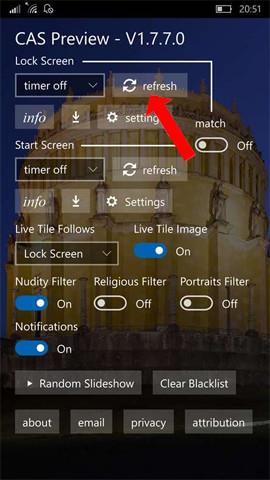
Ako ste ljubitelj umjetnosti i slikanja, možete instalirati aplikaciju CAS Preview. Ovo je aplikacija za pozadinu za računalno sučelje ili zaključani zaslon, koja nudi pozadine iz Microsoftovog projekta City Art Search. Ove slike pripadaju mnogim svjetskim muzejima, poznatim djelima i postat će pozadine na Windows 10 ili Windows 10 Mobile računalima. Kako koristiti CAS Preview za promjenu Windows 10 pozadine bit će opisano u članku ispod.
Upute za korištenje CAS Preview za promjenu Windows 10 pozadine
Korak 1:
Aplikaciju CAS Preview preuzimate s donje veze, a zatim pristupate aplikaciji. Pritisnite gumb Osvježi na zaslonu računala ili zaključanom zaslonu koji želite koristiti za instaliranje pozadine.
Ako želite koristiti istu sliku i za radnu površinu i za zaključani zaslon, uključite u odjeljku podudaranja. Zatim pritisnite gumb Osvježi za prikaz pozadine. Ako se želite prebaciti na drugu pozadinu, pritisnite gumb Osvježi.
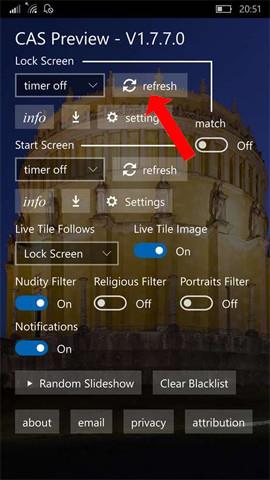
Korak 2:
U odjeljku Isključeno vrijeme korisnici mogu postaviti vrijeme za automatsku promjenu pozadine za radnu površinu ili zaključani zaslon. Maksimalno vrijeme razmjene je 1 tjedan, a minimalno 15 minuta.
Klikom na Postavke, korisnici će pristupiti Personalizaciji na računalnom sustavu.
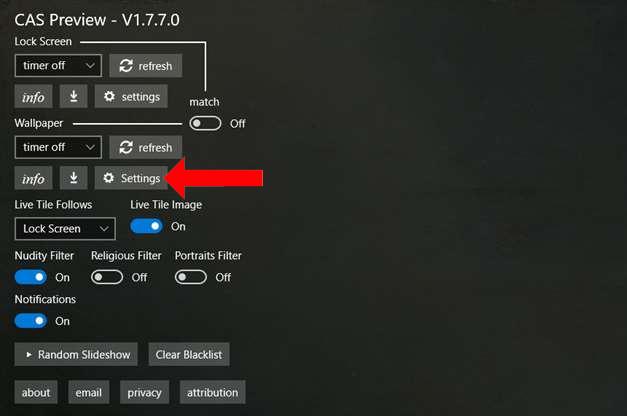
Korak 3:
U aplikaciji postoji niz različitih filtara za blokiranje slika kao što su filtar golotinje, vjerski filtar ili filtar portreta.
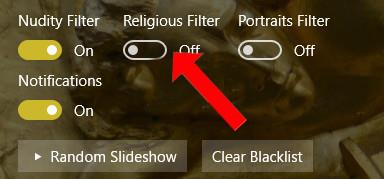
Korak 4:
Osim toga, u aplikaciji je također dostupan način prikaza slajdova fotografija. Pritisnite gumb Random Slideshow za prikaz slika i promjenu na novu sliku nakon 15 sekundi.
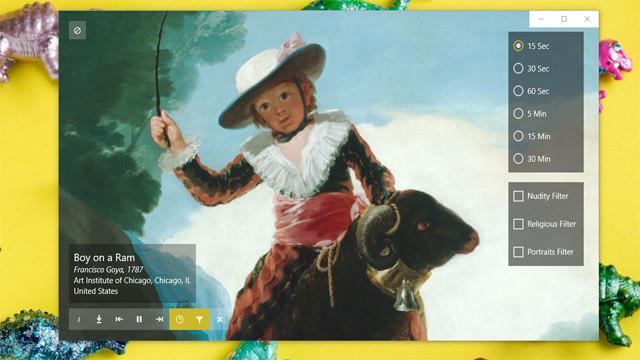
Osim toga, možete uključiti i isključiti prikaz slika na živoj pločici (Live Tile Image), izvoru slika zaslona koje želite prikazati (Live Tile Follows), obavijestiti o promjenama slike (Obavijest) i izbrisati popis blokirane slike (Clear Blacklist). U svakoj pozadini bit će opcija tako da možete pretraživati informacije o umjetniku i djelu ako želite.
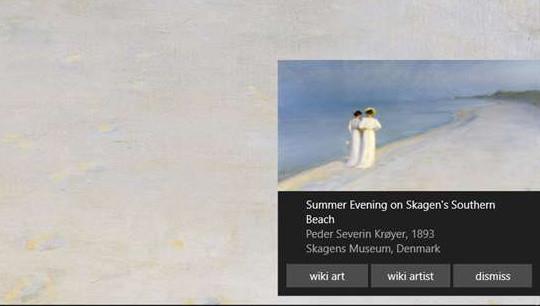
Ne samo da vam pomaže promijeniti pozadinu računala ili zaključani zaslon sa slikama, CAS Preview nudi i mnoge druge jedinstvene značajke. Svaka slika će imati kratke informacije za korisnike ili opciju traženja te umjetničke slike.
Vidi više:
Želimo vam uspjeh!
Način rada kioska u sustavu Windows 10 način je za korištenje samo 1 aplikacije ili pristupanje samo 1 web mjestu s gostujućim korisnicima.
Ovaj će vam vodič pokazati kako promijeniti ili vratiti zadanu lokaciju mape Camera Roll u sustavu Windows 10.
Uređivanje hosts datoteke može uzrokovati da ne možete pristupiti Internetu ako datoteka nije pravilno izmijenjena. Sljedeći članak će vas voditi kako urediti datoteku hosts u sustavu Windows 10.
Smanjenje veličine i kapaciteta fotografija olakšat će vam njihovo dijeljenje ili slanje bilo kome. Konkretno, u sustavu Windows 10 možete grupno mijenjati veličinu fotografija uz nekoliko jednostavnih koraka.
Ako ne morate prikazivati nedavno posjećene stavke i mjesta iz sigurnosnih ili privatnih razloga, to možete jednostavno isključiti.
Microsoft je upravo izdao Windows 10 Anniversary Update s mnogim poboljšanjima i novim značajkama. U ovom novom ažuriranju vidjet ćete mnogo promjena. Od podrške za Windows Ink olovku do podrške za proširenje preglednika Microsoft Edge, izbornik Start i Cortana također su značajno poboljšani.
Jedno mjesto za kontrolu mnogih operacija izravno na paleti sustava.
U sustavu Windows 10 možete preuzeti i instalirati predloške grupnih pravila za upravljanje postavkama Microsoft Edgea, a ovaj će vam vodič pokazati postupak.
Dark Mode je sučelje s tamnom pozadinom u sustavu Windows 10, koje pomaže računalu uštedjeti energiju baterije i smanjuje utjecaj na oči korisnika.
Programska traka ima ograničen prostor, a ako redovito radite s više aplikacija, brzo bi vam moglo ponestati prostora za prikvačivanje više vaših omiljenih aplikacija.









